Colora rapidamente o evidenzia ogni altra riga / colonna in Excel
Kutools per Excel
Potenzia Excel con oltre 300
funzionalità potenti
Se un foglio di lavoro contiene troppe righe e colonne, ridurrà la leggibilità del foglio. Per risolvere questo problema, puoi applicare la colorazione o l'ombreggiatura a ogni altra riga o colonna utilizzando una formula di Formattazione Condizionale o uno stile di tabella predefinito di Excel per i tuoi dati nel foglio di lavoro. Ma indipendentemente dal metodo scelto per applicare la colorazione o l'ombreggiatura alle righe alternate, non sarà facile né veloce ottenere il risultato desiderato. Tuttavia, con lo strumento Sfondo a righe/colonne alternate di Kutools per Excel, puoi rapidamente:
Ombreggia o evidenzia ogni altra riga o ogni n-esima riga
Ombreggia o evidenzia ogni altra colonna o ogni n-esima colonna
Rimuovi tutta la formattazione condizionale e il colore di sfondo
Clicca su Kutools >> Formato >> Sfondo a righe/colonne alternate. Vedi screenshot:

Ombreggia o evidenzia ogni altra riga o ogni n-esima riga
1. Seleziona l'intervallo che desideri ombreggiare o colorare, quindi applica questa funzione facendo clic su Kutools > Formato > Sfondo a righe/colonne alternate.
3. Nella finestra di dialogo Sfondo a righe/colonne alternate, specifica le seguenti operazioni:
- (1) Seleziona Righe dalla sezione Tipo di sfondo;
- (2) Specifica un formato di ombreggiatura di cui hai bisogno. Puoi selezionare Formattazione condizionale o Formattazione standard.
- (3) Fai clic sul menu a discesa Colore sfondo per selezionare il colore che preferisci.
- (4) Specifica il numero di righe che desideri ombreggiare, come ogni altra riga, ogni due righe, ogni tre righe…

4. Quindi fai clic su OK. L'intervallo selezionato è stato ombreggiato su ogni altra riga. Vedi screenshot:

Ombreggia o evidenzia ogni altra colonna o ogni n-esima colonna
1. Seleziona l'intervallo che desideri ombreggiare.
2. Vai alla finestra di dialogo Sfondo a righe/colonne alternate, specifica le seguenti operazioni:
- (1) Seleziona Colonne dalla sezione Tipo di sfondo;
- (2) Specifica un formato di ombreggiatura di cui hai bisogno. Puoi selezionare Formattazione condizionale o Formattazione standard.
- (3) Fai clic sul menu a discesa Colore sfondo per selezionare il colore che preferisci.
- (4) Specifica il numero di colonne che desideri ombreggiare, come ogni altra colonna, ogni due colonne, ogni tre colonne…

3. Quindi fai clic su OK. L'intervallo selezionato è stato ombreggiato su ogni altra colonna. Vedi screenshot:

Rimuovi tutta la formattazione condizionale e il colore di sfondo
Con questa funzione puoi anche rimuovere la formattazione condizionale e il colore di sfondo in Excel.
1. Seleziona l'intervallo che contiene la formattazione condizionale o il colore di sfondo che desideri rimuovere.
2. Vai alla finestra di dialogo Sfondo a righe/colonne alternate, seleziona Rimuovi i colori di sfondo esistenti. Quindi fai clic su OK. Vedi screenshot:
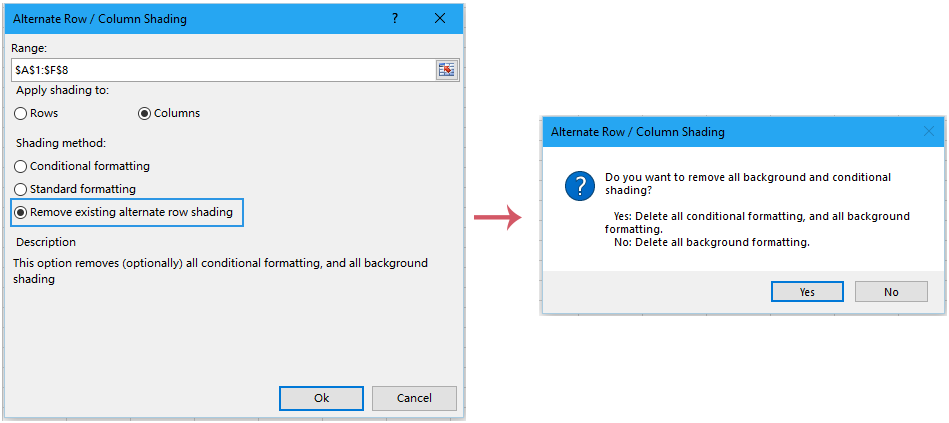
3. Se fai clic su Sì, la formattazione condizionale e il colore di sfondo verranno eliminati; e se fai clic su No, solo il colore di sfondo verrà eliminato.
Suggerimenti: Nella finestra di dialogo Sfondo a righe/colonne alternate:
1. Formattazione condizionale: Questa opzione utilizza la Formattazione condizionale di Excel per applicare l'ombreggiatura alle righe alternate. Il vantaggio della formattazione condizionale è che, se inserisci nuove righe all'interno dell'intervallo, l'ombreggiatura delle righe alternate verrà regolata automaticamente.
2. Formattazione standard: Questa opzione utilizza la formattazione standard per applicare l'ombreggiatura alle righe alternate. Se inserisci nuove righe all'interno dell'intervallo, l'ombreggiatura delle righe alternate non verrà regolata automaticamente e dovrai riapplicarla manualmente.
3. Se l'intervallo selezionato è già riempito con un colore di sfondo e non vuoi rimuovere il colore di sfondo dopo aver applicato questa operazione, assicurati di selezionare Mantieni il colore originale per le righe non sfumate.
Note:
1. Puoi premere Annulla (Ctrl+Z) immediatamente per ripristinare.
2. Se ci sono dati filtrati, questa funzione non funzionerà.
Demo: ombreggia o colora ogni altra riga / colonna in Excel
Strumenti di produttività consigliati
Office Tab: Utilizza pratiche schede in Microsoft Office, proprio come in Chrome, Firefox e il nuovo browser Edge. Passa facilmente tra i documenti con le schede — niente più finestre disordinate. Scopri di più...
Kutools per Outlook: Kutools per Outlook offre oltre 100 funzionalità potenti per Microsoft Outlook 2010–2024 (e versioni successive), oltre che per Microsoft 365, aiutandoti a semplificare la gestione delle email e aumentare la produttività. Scopri di più...
Kutools per Excel
Kutools per Excel offre più di 300 funzionalità avanzate per ottimizzare il tuo lavoro in Excel 2010 – 2024 e Microsoft 365. La funzione sopra descritta è solo una delle tante strumenti che ti faranno risparmiare tempo.



